
Peter Holmes
0
4683
545
Microsoft je objavio novu verziju Skype-a za radnu površinu Microsoft pokrenuo Skype 8.0 za Desktop Microsoft pokrenuo Skype 8.0 za Desktop Microsoft je objavio novu verziju Skype-a za radnu površinu, a ova izgleda i izgleda baš kao i mobilna verzija Skype-a. ranije ove godine, s ciljem objedinjavanja glasnika na svim uređajima. Pokazat ćemo vam neke zabavne ili neobične značajke o kojima najnovije izdanje Skypea možda ne znate.
Bilo da se uči novi jezik, šalje glupi videoisječak ili ispituje prijatelje, nadamo se da ćete naučiti nešto novo o Skypeu kada ulazi u petnaestu godinu svog postojanja.
Ako imate vlastiti zabavni savjet za dijeljenje o Skypeu, budite sigurni da nas obavijestite u komentarima.
1. Koristite emotikone, naljepnice i Mojis
Nema ništa bolje od emojija što znači ovaj emotiam? Objašnjenja Emoji lica objasnila što znači ovaj Emoji? Značenja lica emotikona objasnjena zbunjena emojima u toj tekstovnoj poruci koju ste upravo dobili? Ovdje su općeprihvaćena značenja popularnih emojisa. , Zašto koristiti riječi kada animirana slika učini posao? Ako volite emojise, Skype vas je prekrivao asortimanom različitih.
Vrste emojija podijeljeni su na emotikone, naljepnice i Mojis. Pristupite im s chata klikom nasmiješenog lica s lijeve strane okvira s porukama.
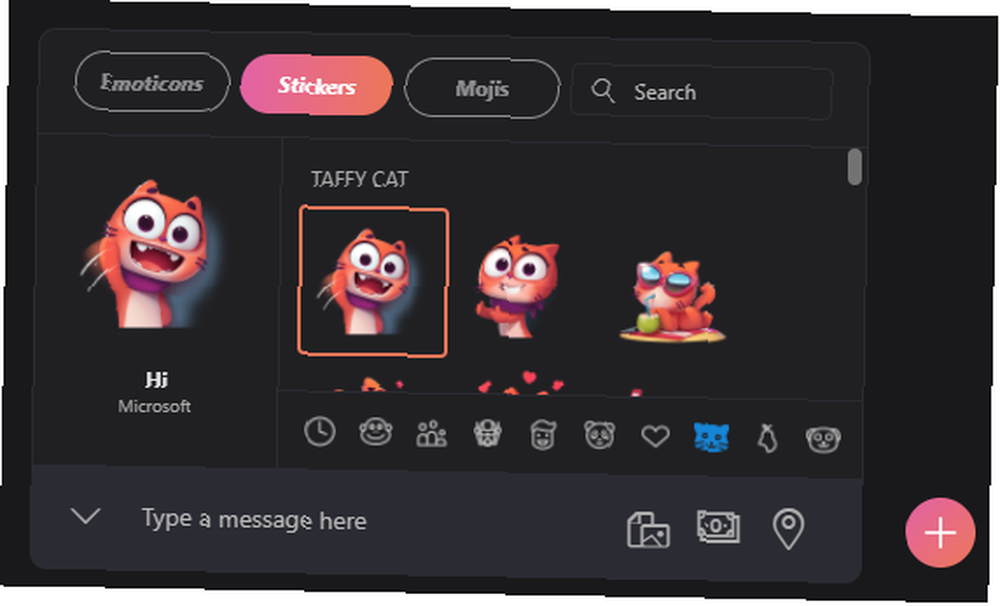
Koristiti označene pločice za prebacivanje između tri i simboli ispod za promjenu kategorije. Zadržite pokazivač iznad nečega kako biste ga pregledali na lijevom oknu i kliknite ga da biste ga poslali u chat.
Emmotikoni pokrivaju uobičajene crtane filmove sa žutim licem, ali i životinje, predmete i još mnogo toga. Pošaljite ih sami da ih vide kao velike ili uz tekstualnu poruku. Naljepnice su veće, neanimirane slike koje pripadaju skupu. Mojis su animirani isječci koji dolaze sa zvukom i uključuju neobične teme poput Charlotte's Web i Minioni.
2. Odaberite šarenu Skype temu
Boja je začin života, pa zašto ne dodati neku boju u svoje Windows aplikacije? A možete prilagoditi Skype da se uključi u zabavu. Započeti, kliknite tri točke u gornjem lijevom kutu prozora. Klik postavke > Općenito.

Prvo kliknite Tema. Ovdje možete prebacivati između Svjetlo i mrak, ovisno o tome što želite da bude boja pozadine Skypea. Zatim upotrijebite strelice lijevo i desno za prelazak između različitih tema; pregled chata pokazat će vam kako će to izgledati u razmjeni poruka. Kada završite, kliknite gumb ikona krpelja.
Zatim kliknite Boja. Ovdje možete kliknite boju, od malog izbora poput naranče, metvice i ruže. To će promijeniti boju određenih elemenata korisničkog sučelja, poput nekih klizača i gumba.
3. Preimenujte svoje Skype kontakte
Ljudi koriste Skype iz raznih razloga. Održavanje kontakta s obitelji, intervju za posao Kako ne odgovoriti na uobičajena pitanja o intervjuu za posao kako ne odgovoriti na uobičajena pitanja o intervjuu za posao Pitate se kako odgovoriti na uobičajena pitanja o razgovoru za posao? Pokazujemo vam što ne trebate reći i kako se pripremiti za sljedeći razgovor za posao da biste se osjećali samopouzdano. i puzanje povjetarac s prijateljima. Iako možete imati jedinstveno korisničko ime, Skype navodi sve svoje kontakte koristeći njihova stvarna imena. Gdje je zabava u tome?
Preimenovati kontakte lako je tako da im možete dati drzak nadimak ili ga promijeniti u svoj odnos “Mama”. Za početak kliknite gumb kontakti s lijevog okna.
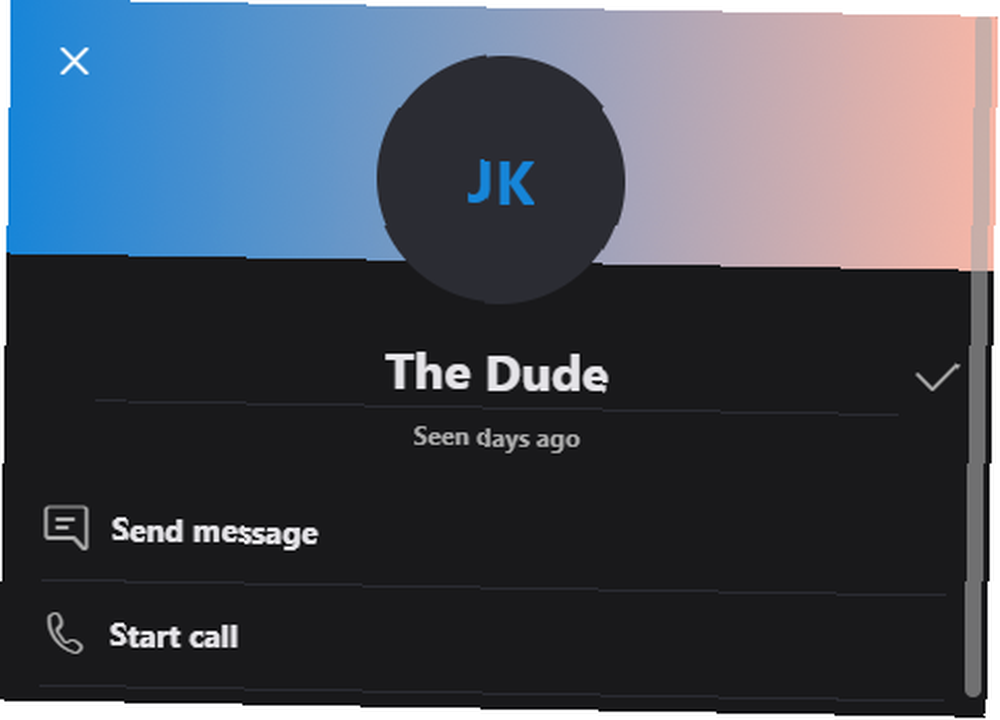
Desni klik kontakt koji želite preimenovati i kliknite Pogledaj profil. Kliknite gumb ikona olovke pored imena te osobe. Unesite njihovo novo ime i kliknite ikonu ikona krpelja.
I ne brinite - samo ćete vidjeti kako se ovo ime mijenja!
4. Omogućite Skype Bot Translator Bot
Naučiti novi jezik nije lak zadatak, a postoji mnogo aplikacija koje vam pomažu 8 najboljih aplikacija za učenje jezika koje stvarno djeluju 8 najboljih aplikacija za učenje jezika koji stvarno djeluju Želite li besplatno naučiti jezik? Ovo su najbolje aplikacije za besplatno učenje jezika koje će vam omogućiti da govorite novi jezik prije nego što ga znate. , Ako imate kontakte koji ne dijele isti jezik kao i vi, to ne znači da ne možete s njima razgovarati. Skype ima bot za prevoditelje koji radi za tekstualne i glasovne chatove, za jezike poput njemačkog, talijanskog, francuskog i još mnogo toga.
Započeti, desni klik kontakt koji želite prevesti. Ići Vidi profil> Pokreni prevoditelja. Tako ćete stvoriti grupni chat s vama, vašim kontaktom i robotskim prevoditeljem Skype-a. Vodit će vas kroz odabir jezika za obje strane, zajedno s rodom prevoditelja robota.
Gornji videozapis prikazuje prevoditeljski bot u radu tijekom glasovnog poziva. To je staro Skype sučelje, ali mehanika njega ostaje ista. Da biste čuli prijevod kad ste glasovni poziv, morate pauzirati, ali automatski je kad kucate.
Kao što možete očekivati, tehnologija nije besprijekorna. Iako može impresivno prevesti 13 jezika u pozivima i 50 na trenutnoj poruci, stvari mogu poći po zlu. Za najbolje rezultate koristite slušalice, a ne ugrađeni mikrofon uređaja. Kao takve, ne koristite prijevode koje pruža kao konačne, ali svakako je sjajno razgovarati s nekim drugim jezikom.
5. Snimite svoje Skype pozive
Ako uvijek imate nezaboravne pozive i želite da ih možete gledati i slušati, sretni ste. Skype je nedavno dodao mogućnost snimanja vaših poziva. Ova će značajka uključivati svačiji videozapis (uključujući i vaš) i sve dijeljenje zaslona.
Da biste to učinili, tijekom Skype poziva kliknite ikonu plus simbol i kliknite Započnite snimanje. Za sve članove chata pojavljuje se natpis koji će im dati do znanja da snimate. Kada je poziv završen, snimak se postavlja u chat i može se preuzeti 30 dana.
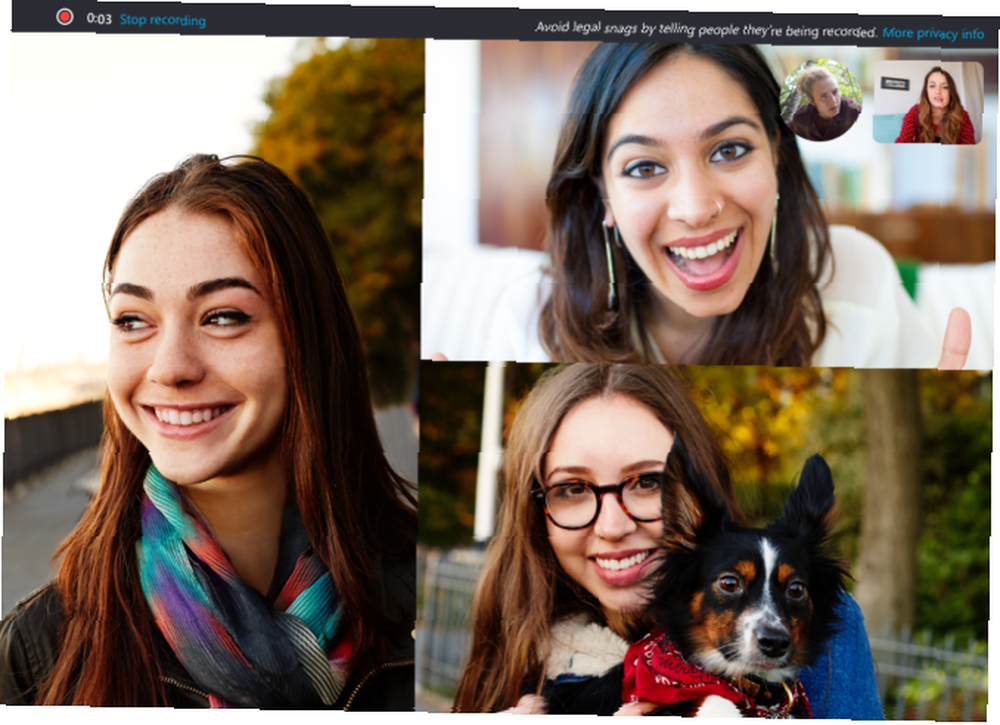
Preuzimanje možete dobiti iz chata, ali i klikom Dodatne mogućnosti> Spremi kao. Ako želite podijeliti snimku s nekim drugim, kliknite Naprijed umjesto.
6. Sudjelujte sa Skype botovima
Skype ima sve vrste botova spremnih za razgovor i pozivanje. Da biste provjerili odabir, idite na kontakti s lijevog okna. Klik + Kontakt> Dodaj botove. Otvorit će se novi prozor u kojem se možete kretati po izboru kartica ili tražiti određenu.
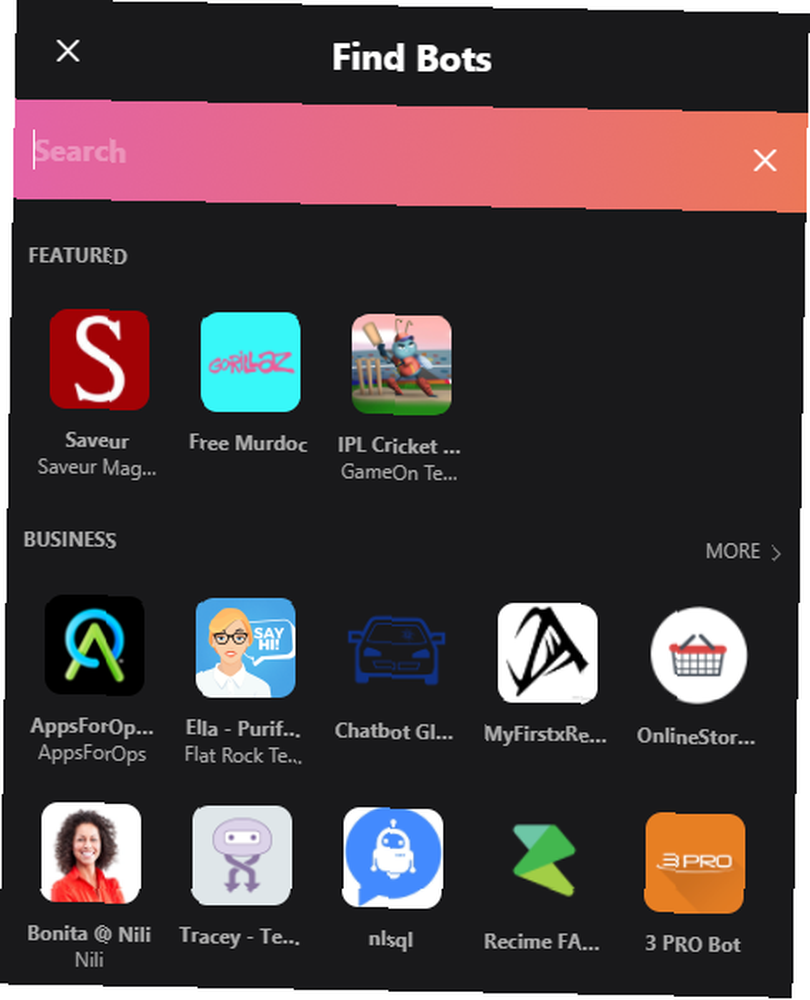
To nije najbolje sučelje jer kombinira inozemne i poslovne specifične botove s onim općenitijim. Najbolji način da nešto pronađete je da kliknete Više pored zaglavlja svake kategorije. Ovdje će se prikazati popis svih botova unutar te kategorije (poput tvrtke, obrazovanja, zdravstva i više), uz kratak opis o njima.
Ako želite zabavu, provjerite Zabava i Igre kategorije. Ovdje ćete pronaći dobre robota kao što su Blackjack (kartaška igra), Doctor Who Bot (avantura s putnikom vremena) i Meme Cat (možete pogoditi što je to.) Nakon što pronađete robota koji vam se sviđa, odaberite to i kliknite Započnite.
7. Dijelite glazbu, restorane, ankete i još mnogo toga
Postoji toliko puno toga što Skype može učiniti! Skočite u chat s nekim i kliknite gumb plus simbol pored okvira za chat. To će proširiti opciju Sadržaj i alati ploču s desne strane zaslona.
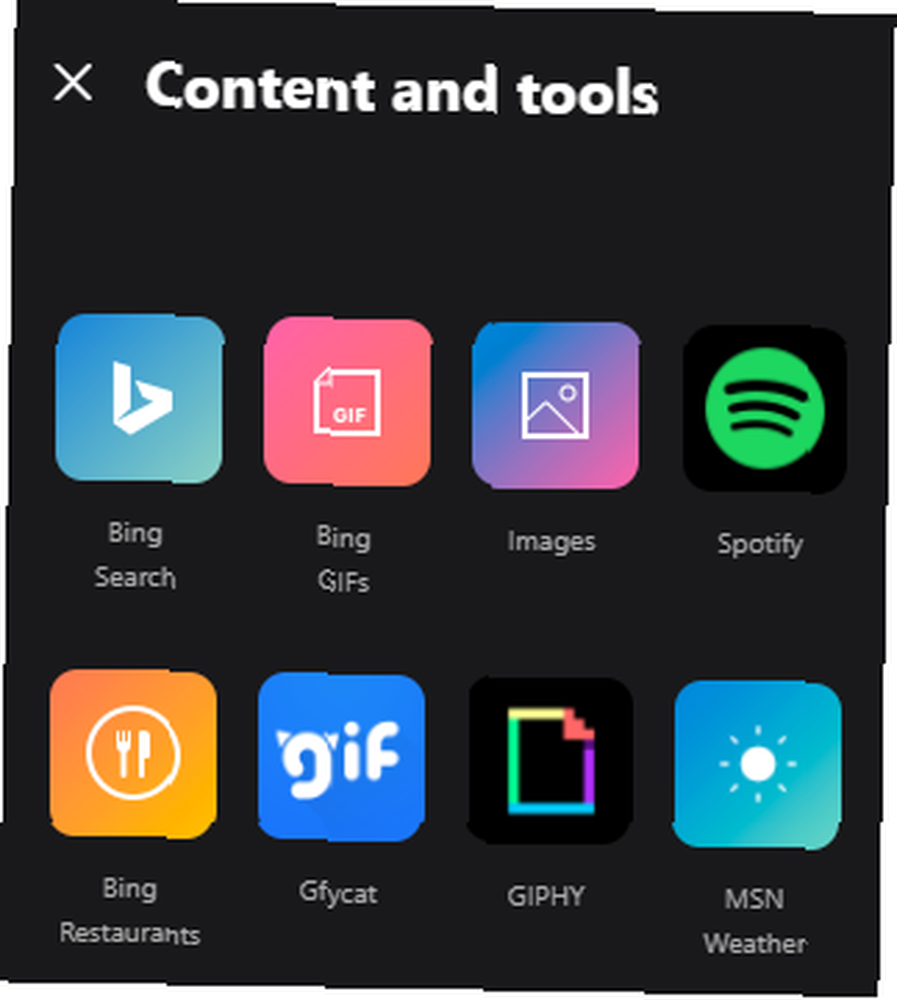
Ovdje su navedene razne usluge koje možete koristiti za umetanje multimedijskog sadržaja u chat. Na primjer, kliknite Spotify poslati melodiju, Anketa postaviti brzo pitanje, ili TripAdvisor preporučiti restoran.
Također možete slati novac, odabrati smiješan GIF, objavljivati videozapis na YouTubeu i još mnogo toga. Možete očekivati da će Microsoft i dalje ovdje dodavati usluge dok stvaraju vlastite i rade s davateljima drugih proizvođača kako bi ugradili svoje.
Je li Skype pravi messenger za vas?
Microsoft i dalje dodaje nove značajke u Skype. Tek nedavno su dodali enkripciju od početka do kraja za bolju sigurnost u želji da nadoknade konkurente poput WhatsAppa i Messengera.
S druge strane, ako tražite nešto drugo osim Skypea, potražite naše prijedloge za najbolje besplatne alternative Skype-a 6 Besplatne alternative Skype-a za radnu površinu sustava Windows 6 Besplatne alternative Skype-a za radnu površinu sustava Windows Jeste li imali dovoljno Skypea? Ovaj glasnik za grupne i video chat ima jaku konkurenciju. Evo šest besplatnih servisa koji mogu zamijeniti Skype za vas. .
Kreditna slika: olly18 / Depositphotos











